Cloud PBX - Hilfeportal
Diese Webseite verwendet erforderliche Cookies, damit Sie die wesentlichen Funktionen nutzen können. Weitere Informationen finden Sie in den Datenschutzhinweisen.
Cloud PBX - Hilfeportal
Administrator-Ansicht
Lorem ipsum dolor sit amet, consetetur sadipscing elitr, sed diam nonumy eirmod tempor invidunt ut labore et dolore magna aliquyam erat, sed diam voluptua.
Sämtliche Chatfunktionen, die hier beschrieben sind, stehen Ihnen auch in Ihrem Konferenzraum zur Verfügung. Weitere Informationen zu Ihrem Konferenzraum finden Sie unter Mein Konferenzraum.
Um eine neue Nachricht zu verfassen, tippen Sie auf ![]() . Sie wählen einen Empfänger aus Ihren Cloud PBX Enterprise Kontakten aus und verschicken Ihre Nachricht durch Tippen auf Senden. Wenn Sie mehrere Kontakte auswählen, wird ein neuer Gruppenchat erstellt. Falls bereits ein Chat mit den Empfängern existiert, wird Ihre Nachricht in diesem gesendet, andernfalls wird ein neuer Chat gestartet
. Sie wählen einen Empfänger aus Ihren Cloud PBX Enterprise Kontakten aus und verschicken Ihre Nachricht durch Tippen auf Senden. Wenn Sie mehrere Kontakte auswählen, wird ein neuer Gruppenchat erstellt. Falls bereits ein Chat mit den Empfängern existiert, wird Ihre Nachricht in diesem gesendet, andernfalls wird ein neuer Chat gestartet
In Nachrichten finden Sie Ihren Nachrichtenverlauf. Dieser ist unterteilt in Nachrichten aus Konferenzräumen und Chatnachrichten anderer Kontakte.
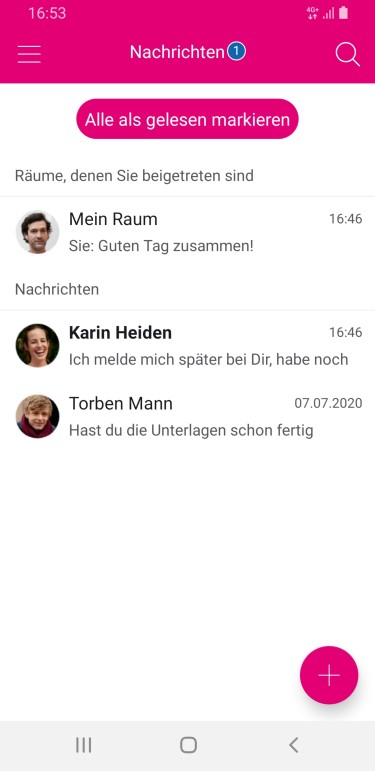
Ungelesene Nachrichten: Neue Nachrichten werden durch Hervorhebung des jeweiligen Chats in fetter Schrift und durch die Anzahl neuer Nachrichten im blauen Kreis neben dem Header Nachrichten symbolisiert. Durch Tippen auf Alle als gelesen markieren, werden alle ungelesenen Nachrichten als gelesen markiert.
Öffnen von Chats: Durch Tippen auf einen Chat öffnet sich dieser und Sie können Nachrichten in dem Chat schreiben.
Durch wischen eines Chats vom rechten Bildschirmrand nach links werden Ihnen folgende weitere Optionen angezeigt:
Anruf: Rufen Sie den ausgewählten Kontakt an.
Löschen: Löschen Sie den ausgewählten Chat aus Ihrem Chatverlauf. Dabei werden für Sie die Nachrichten entgütig gelöscht. Löschen Sie einen Konferenzraum, so verlassen Sie diesen.
Mehr: Durch tippen auf Mehr haben Sie die Möglichkeit, das Profil eines Kontaktes aufrufen oder dem Konferenzraum des ausgewählten Kontaktes beizutreten.
Durch wischen eines Chats vom rechten Bildschirmrand nach links werden Ihnen folgende weitere Optionen angezeigt:
Anruf: Rufen Sie den ausgewählten Kontakt an.
Löschen: Löschen Sie den ausgewählten Chat aus Ihrem Chatverlauf. Dabei werden für Sie die Nachrichten entgütig gelöscht. Löschen Sie einen Konferenzraum, so verlassen Sie diesen.
Mehr: Durch tippen auf Mehr haben Sie die Möglichkeit, das Profil eines Kontaktes aufrufen oder dem Konferenzraum des ausgewählten Kontaktes beizutreten.
Im Chatfenster sehen Sie Ihren Chatverlauf. Durch auswählen des Feldes Geben Sie Ihre Nachricht ein können Sie eine Nachricht schreiben und durch tippen auf Senden Ihre Nachricht abschicken.

Neben der Möglichkeit, Nachrichten zu senden, stehen Ihnen folgende weiteren Funktionen zu Verfügung:
Profil: Durch tippen auf den Namen Ihres Chatpartners gelangen Sie auf Sein Profil. Von dort aus können Sie die hinterlegten Kontaktinformationen sehen, wie zum Beispiel E-Mail Adressen oder weitere Telefonnummern.
Anrufen: Durch tippen auf ![]() starten Sie einen Anruf.
starten Sie einen Anruf.
Nachricht kopieren: Durch gedrückt halten einer Nachricht erhalten Sie die Option, den Inhalt der Nachricht zu kopieren.
Durch tippen auf ![]() werden Ihnen folgende weitere Optionen angezeigt:
werden Ihnen folgende weitere Optionen angezeigt:
Raum beitreten: Betreten Sie den Konferenzraum des Chatpartners.
Profil anzeigen: Zeigt das Profil Ihres Chatpartners an. Von dort aus können Sie die hinterlegten Kontaktinformationen sehen, wie zum Beispiel E-Mail Adressen oder weitere Telefonnummern.
Löschen: Löschen Sie den Chat. Dabei wird der Chat aus Ihrem Chatverlauf entfernt und alle Nachrichten im Chat werden gelöscht. Dies hat keinerlei Auswirkungen auf Ihren Chatpartner
Um eine Gruppe zu erstellen, tippen Sie auf ![]() und wählen Sie dann Gruppen. Tippen Sie nun auf
und wählen Sie dann Gruppen. Tippen Sie nun auf ![]() und geben Sie der Gruppe einen Namen. Ihre Gruppe wurde nun erstellt. Um Ihrer Gruppe nun Teilnehmer hinzuzufügen, tippen Sie auf Ihre Gruppe und dann auf
und geben Sie der Gruppe einen Namen. Ihre Gruppe wurde nun erstellt. Um Ihrer Gruppe nun Teilnehmer hinzuzufügen, tippen Sie auf Ihre Gruppe und dann auf ![]() . Sie können nun die Kontakte auswählen, die Sie ihrer Gruppe hinzufügen wollen. Tippen Sie auf Fertig, um zu bestätigen.
. Sie können nun die Kontakte auswählen, die Sie ihrer Gruppe hinzufügen wollen. Tippen Sie auf Fertig, um zu bestätigen.
Um eine Nachricht an eine Gruppe zu senden, tippen Sie zuerst auf ![]() und wählen Gruppen. Tippen Sie nun auf die Gruppe, an die Sie eine Nachricht schicken wollen. Tippen Sie nun auf
und wählen Gruppen. Tippen Sie nun auf die Gruppe, an die Sie eine Nachricht schicken wollen. Tippen Sie nun auf ![]() und wählen Sie Neue Nachricht aus. Geben Sie Ihre Nachricht ein und tippen Sie auf Senden, um Ihre Nachricht zu verschicken.
und wählen Sie Neue Nachricht aus. Geben Sie Ihre Nachricht ein und tippen Sie auf Senden, um Ihre Nachricht zu verschicken.
Sobald die erste Nachricht in einer Gruppe versendet wurde, finden Sie diese Gruppe auch in Ihrem Nachrichtenverlauf und können dort ebenfalls Nachrichten versenden.
Wenn Sie den Namen Ihrer Gruppe bearbeiten möchten, tippen Sie zunächst auf ![]() und wählen dann Gruppen. Sie wählen nun Ihre Gruppe aus, tippen auf
und wählen dann Gruppen. Sie wählen nun Ihre Gruppe aus, tippen auf ![]() und wählen dann Gruppenname bearbeiten aus. Sie können nun Ihren Gruppennamen ändern und durch Tippen auf Fertig Ihre Änderungen bestätigen.
und wählen dann Gruppenname bearbeiten aus. Sie können nun Ihren Gruppennamen ändern und durch Tippen auf Fertig Ihre Änderungen bestätigen.
Um eine Gruppe zu löschen, gehen Sie folgendermaßen vor:
Android, das Android Robot Logo, Google Play und das Google Play-Logo sind Marken von Google Inc.
Apple, das Apple-Logo, Mac, OS X und iPhone sind Marken der Apple Inc., die in den USA und weiteren Ländern eingetragen sind.
App Store ist eine Dienstleistungsmarke der Apple Inc.
Microsoft®, Outlook®, Skype for Business®, Windows® und das Windows-Logo sind Markenzeichen oder eingetragene Markenzeichen der Microsoft Corporation in USA und/oder anderen Ländern.
Diese Webseite verwendet erforderliche Cookies, damit Sie die wesentlichen Funktionen nutzen können. Weitere Informationen finden Sie in den Datenschutzhinweisen.